Как да настроите скрит курсор при въвеждане на данни в Windows 10/11

Дразни ли ви ситуацията, в която показалецът на мишката се появява в текстовото поле, докато пишете?
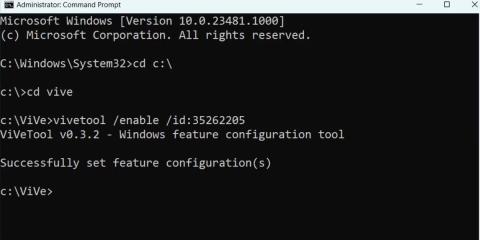
Компилация 23466 на Windows 11 включва актуализирани настройки за динамично осветление. Преди това Microsoft тества управлението на RGB осветлението в приложението Настройки. Това е чудесен ход за премахване на необходимостта от използване на приложения на трети страни за индивидуално управление на режима на осветление на всяко устройство.
Но какви са новите настройки на Dynamic Light и как работят? Ще обсъдим всички ключови точки в тази публикация и ще споделим как да активирате тази функция на компютър с Windows 11.
Какво е динамично осветление в Windows 11?
Microsoft тества нов раздел, който предлага опция за включване на околното осветление за всички свързани устройства с RGB осветление . Но в компилация 23466 и по-нови, нова експериментална функция замени стария контрол на осветлението. Microsoft го преименува на "Динамично осветление", предоставяйки подробни настройки за регулиране на осветлението на свързаните устройства.
Преди това имаше само една опция за активиране на режим на околна светлина. Можете да регулирате до известна степен ефектите и яркостта на всяко свързано устройство. Сега имате последователен начин за регулиране на осветлението в приложенията в секцията за динамично осветление. Освен това ще позволи на приложенията да контролират осветлението, когато друго приложение или игра не се използва.
Не всички устройства поддържат динамично осветление, но нещата скоро ще се променят. В момента се поддържат няколко клавиатури и мишки Razer. Acer, ASUS, Logitech, HP и много други марки скоро ще навлязат на пазара и ще създадат и предоставят поддръжка за своите устройства.
Как да активирате новото динамично осветление в Windows 11
Към момента на писане Dynamic Lighting е само част от канала на Windows Dev Insider. Ако не сте потребител на Insider, можете да използвате UUP Dump, за да изтеглите компилацията на Insider и да я инсталирате на вашия компютър.
Ще имате нужда от помощта на ViveTool, за да активирате Dynamic Lighting на вашия компютър. Първо актуализирайте вашия компютър до Dev Insider build 23466 или по-нова версия. След това изтеглете ViveTool от GitHub и го разархивирайте в папка с име „Vive“ във вашия C: диск.
Следвайте тези стъпки, за да активирате динамичното осветление:
1. Натиснете Win + R , за да стартирате диалоговия прозорец Изпълнение . Въведете cmd в текстовото поле и натиснете едновременно клавишите Ctrl + Shift + Enter .
2. UAC ще се стартира. Щракнете върху бутона Да , за да отворите командния ред с администраторски права .
3. Сега трябва да отидете до папката в C устройство, което има ViveTool. Ако следвате съвета и извлечете инструмента в папка, достъпът до него ще бъде много лесен. Въведете cd c:\ в командния ред и натиснете клавиша Enter .
4. След това въведете cd [име на папка]. В случая на примера командата е cd vive .
5. Сега сте в папката ViveTool. Въведете следната команда и натиснете клавиша Enter :
vivetool /enable /id:35262205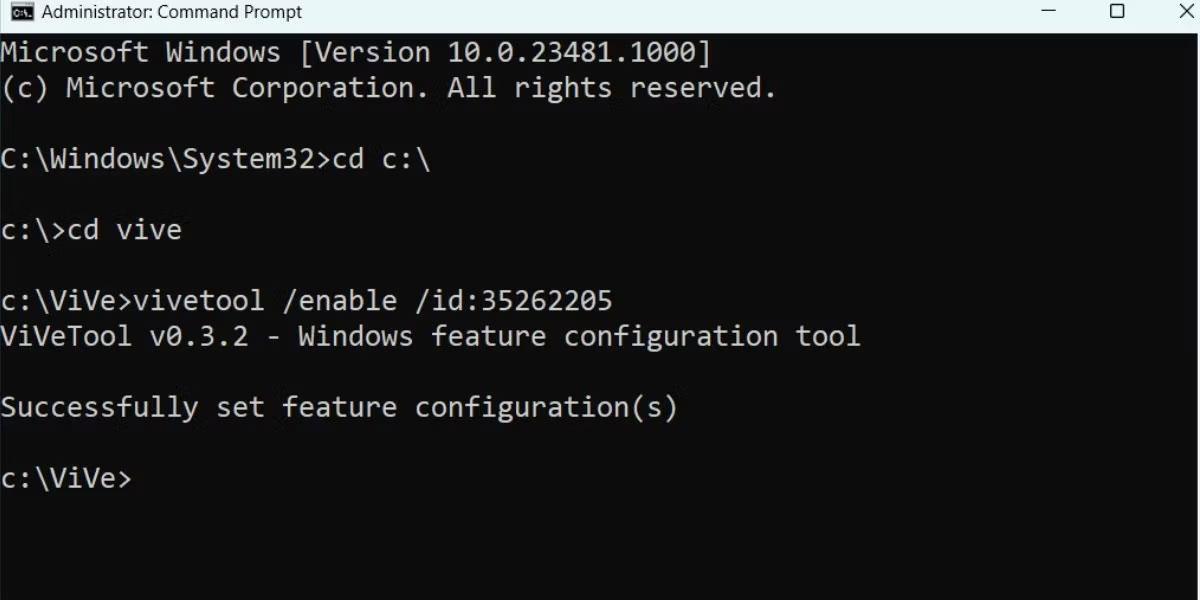
Активирайте новото динамично осветление в Windows 11
6. След успешното изпълнение на командата затворете прозореца на командния ред.
7. Рестартирайте вашия компютър, за да приложите промените.
След като вашият компютър се зареди на работния плот, повторете тези стъпки, за да конфигурирате функцията:
1. Натиснете Win + I, за да отворите приложението Настройки . Щракнете върху опцията Персонализиране в лявото меню.
2. Превъртете надолу и щракнете върху опцията Динамично осветление .
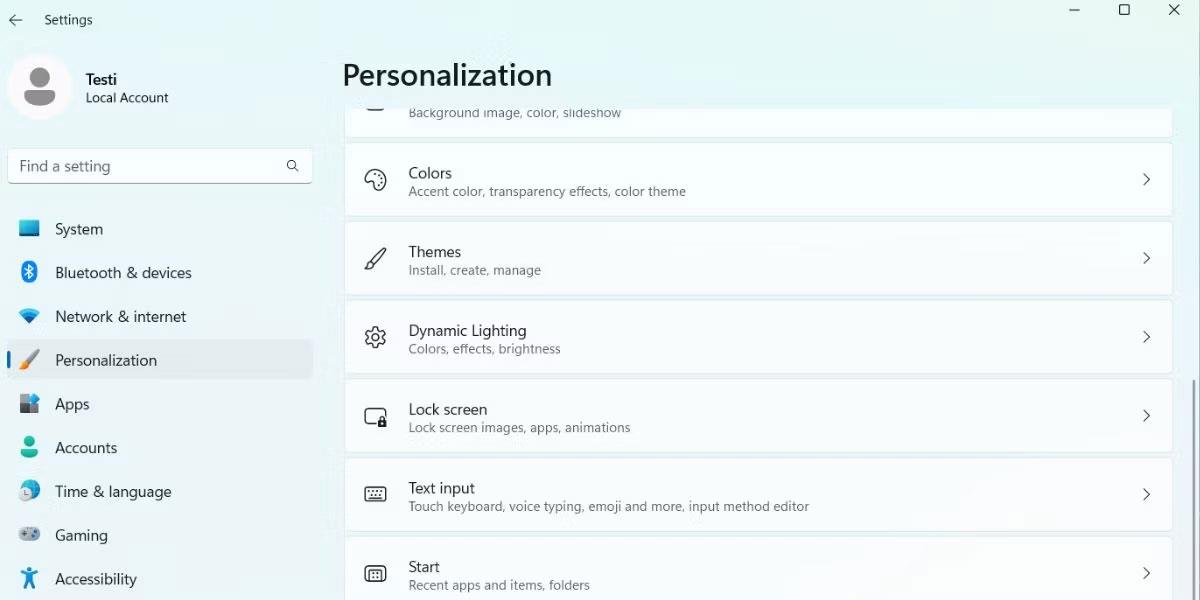
Щракнете върху опцията Динамично осветление
3. Щракнете върху превключвателя до опцията Използване на динамично осветление на моите устройства, за да активирате тази функция.
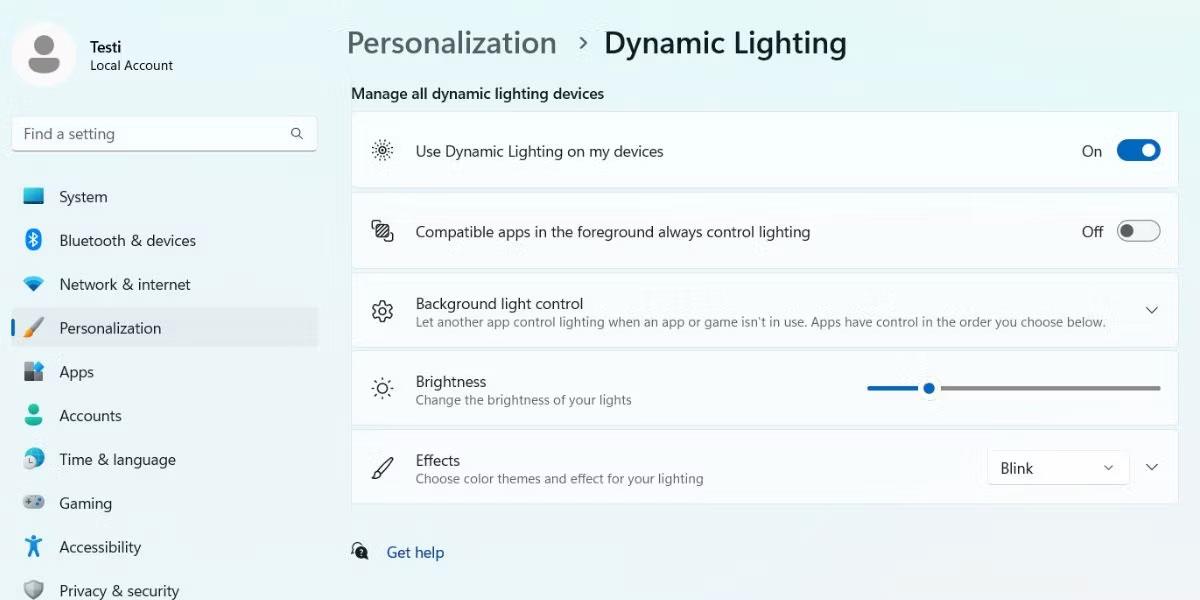
Включете опцията Използване на динамично осветление на моите устройства
4. Превъртете до опцията Съвместими приложения на преден план винаги контролират осветлението и щракнете върху бутона за превключване, за да активирате тази опция.
5. Използвайте опцията Яркост , за да регулирате яркостта на цвета на светлината на свързаните устройства.
6. Накрая превъртете надолу до опцията Ефект , за да приложите ефекта и да промените неговата скорост и цвят.
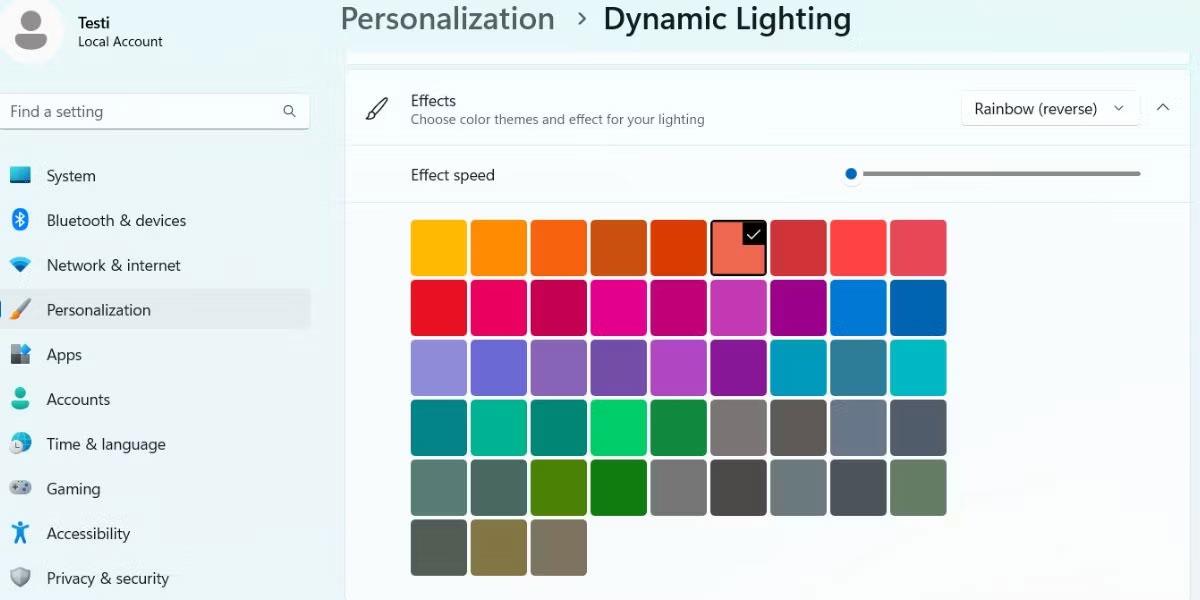
Конфигуриране на динамично осветление в Windows 11
Дразни ли ви ситуацията, в която показалецът на мишката се появява в текстовото поле, докато пишете?
Въпреки че Discord работи безпроблемно през повечето време, понякога може да срещнете проблем, който ви създава главоболие, опитвайки се да разберете как да го разрешите.
Ако не използвате Разказвач или искате да използвате друго приложение, можете лесно да го изключите или деактивирате.
Windows идва с тъмна тема, която подобрява цялостната естетика на системата. Тази опция обаче е ограничена и може да не засегне определени приложения.
Докато чакате Microsoft официално да въведе Copilot в Windows 10, можете да изпробвате тази AI chatbot услуга рано, като използвате инструменти на трети страни като ViveTool.
Надписите на живо помагат на всички, включително тези, които са глухи или с увреден слух, да разбират по-добре аудиото, като гледат надписи на това, което се казва.
Това ръководство ще ви покаже как да нулирате напълно компонентите и правилата на Windows Update по подразбиране в Windows 11.
Вашият Windows 11 съобщава за грешка, че не получава достатъчно RAM, липсва RAM, докато RAM на устройството все още е налична. Тази статия ще ви помогне бързо да се справите с тази ситуация.
Много потребители имат проблеми с инсталирането на инструмента за редактиране на видео Clipchamp чрез Microsoft Store. Ако имате същия проблем и искате да инсталирате и изпробвате този безплатен инструмент за редактиране на видео, не се притеснявайте!
Gigabyte става следващият производител на компютърни компоненти, който обяви списък с модели дънни платки, които поддържат съвместимост и безпроблемно надграждане до Windows 11.
Често срещан проблем сред тях е, че след активиране на Hyper-V на Windows 11 не е възможно да се зареди на заключения екран.
Драйверите на хардуерните устройства на компютъра се използват, за да може хардуерът да комуникира с операционната система.
Локална политика за сигурност е мощна функция на Windows, която ви позволява да контролирате сигурността на компютрите в локална мрежа.
Paint Cocreator е функция, вградена в приложението Microsoft Paint. Може да създава множество версии на изображения с помощта на DALL-E, система за изкуствен интелект за изображения, базирана на въведения текст, който предоставяте.
Независимо дали искате да практикувате реч, да овладеете чужд език или да създадете подкаст, записването на аудио на компютър с Windows 11 е лесен процес.
Battery Saver е една от полезните вградени функции на Windows 11.
В някои ситуации ще трябва да рестартирате своя компютър с Windows 11, за да коригирате проблеми, да инсталирате актуализации, да завършите инсталационния процес или да изпълните някои други необходими задачи.
Създаването на персонализиран план за захранване може да не е необичайно за вас, ако използвате Windows от много години. Но знаете ли, че можете да импортирате и експортирате планове за захранване в Windows?
Чрез защитна функция, наречена Dynamic Lock, можете лесно да настроите вашия компютър да се заключва сигурно автоматично, когато напуснете работното си място, без да се налага напълно да изключвате системата.
Windows 11 идва с разширена настройка, наречена Хардуерно ускорено планиране на GPU, която може да повиши производителността на игрите и видеото чрез оптимизиране на мощността на GPU на компютър.
Режимът на павилион в Windows 10 е режим за използване само на 1 приложение или достъп само до 1 уебсайт с гост потребители.
Това ръководство ще ви покаже как да промените или възстановите местоположението по подразбиране на папката Camera Roll в Windows 10.
Редактирането на файла hosts може да доведе до невъзможност за достъп до интернет, ако файлът не е модифициран правилно. Следващата статия ще ви насочи как да редактирате файла hosts в Windows 10.
Намаляването на размера и капацитета на снимките ще ви улесни да ги споделяте или изпращате на всеки. По-специално, в Windows 10 можете групово да преоразмерявате снимки с няколко прости стъпки.
Ако не е необходимо да показвате наскоро посетени елементи и места от съображения за сигурност или поверителност, можете лесно да го изключите.
Microsoft току-що пусна Windows 10 Anniversary Update с много подобрения и нови функции. В тази нова актуализация ще видите много промени. От поддръжката на писалка на Windows Ink до поддръжката на разширение на браузъра Microsoft Edge, менюто "Старт" и Cortana също са значително подобрени.
Едно място за управление на много операции направо в системната област.
В Windows 10 можете да изтеглите и инсталирате шаблони за групови правила, за да управлявате настройките на Microsoft Edge и това ръководство ще ви покаже процеса.
Тъмният режим е интерфейс с тъмен фон на Windows 10, който помага на компютъра да пести енергия от батерията и намалява въздействието върху очите на потребителя.
Лентата на задачите има ограничено пространство и ако редовно работите с множество приложения, може бързо да ви свърши мястото, за да закачите повече от любимите си приложения.




























